Índice
Quantas senhas você precisa digitar por dia? Como você as gerencia? Mantenha-as curtas e memoráveis? Use a mesma senha para cada site? Mantenha uma lista na sua gaveta? Nenhuma dessas estratégias é segura. .
O Google Password Manager pode ajudar. Ele salva suas senhas e as preenche para você. Ele funciona a partir do navegador Chrome no desktop e no celular e é o gerenciador de senhas padrão no Android. Ele foi projetado para reforçar a segurança da sua senha e disponibilizar suas senhas em todos os seus computadores e gadgets.
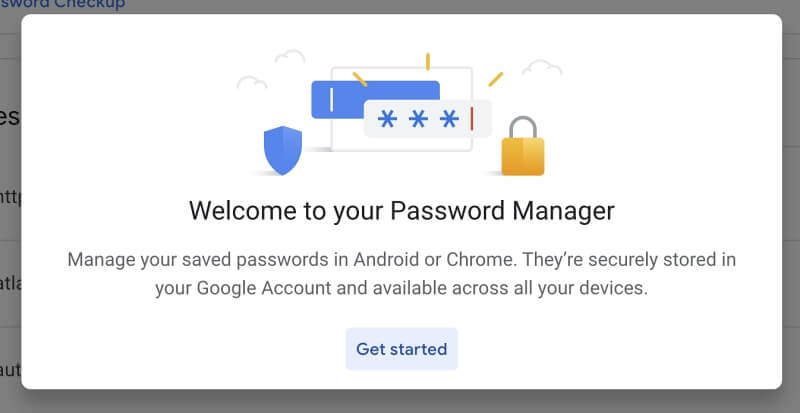
Muitas pessoas usam o Chrome. Se você é um deles, o Google Password Manager faz muito sentido. Ele tem sido o navegador da web mais popular do mundo há algum tempo, respondendo por dois terços da quota de mercado do navegador no mundo todo.
Como o Google Password Manager pode ajudar? É seguro confiar todas as minhas senhas ao Google dessa forma? A resposta rápida é: Sim, o Google Password Manager é considerado muito seguro. .
Mas não é a tua única opção. Vou explicar porquê e partilhar uma série de boas alternativas. Continua a ler para descobrir.
Por que usar o Google Password Manager?
Aqui estão algumas formas de o Google Password Manager ajudar a lidar com todas as suas palavras-passe.
1. Vai Lembrar-se de Todas as Suas Senhas
Você provavelmente tem tantas senhas para lembrar que pode ser tentado a usar a mesma para cada site. Isso é uma prática terrível - se os hackers conseguirem, eles podem fazer login de qualquer lugar. O Google Password Manager se lembrará delas para que você não precise, tornando viável o uso de uma senha única para cada site. Mais do que isso, ele pode sincronizá-las com todos os computadores e dispositivos nos quais você usa o Chrome.
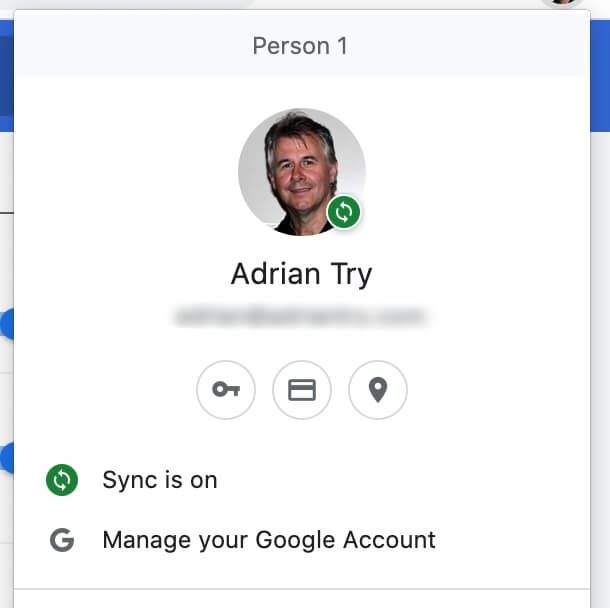
2. preencherá automaticamente as suas palavras-passe
Agora, sempre que precisar de iniciar sessão, o Google Password Manager digita o seu nome de utilizador e palavra-passe. Só precisa de clicar em "Iniciar sessão".
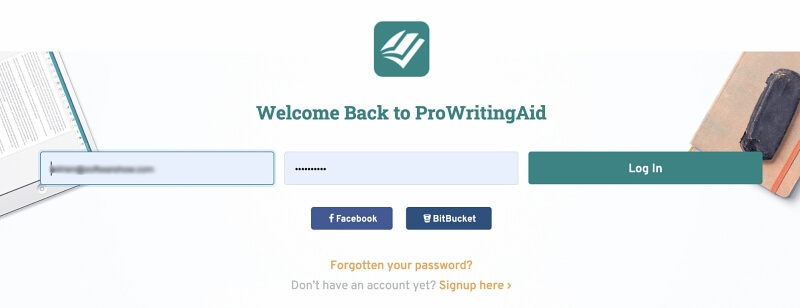
Por padrão, ele faz isso automaticamente. Se preferir, você pode configurar o aplicativo para pedir confirmação a cada vez.
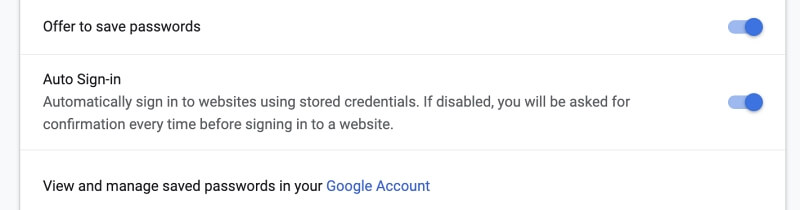
3. irá gerar automaticamente palavras-passe complexas
Quando você precisa criar uma nova assinatura, o Google Password Manager sugere uma senha complexa e única. Se não for preenchida automaticamente, clique com o botão direito no campo da senha e selecione "Sugerir senha...".
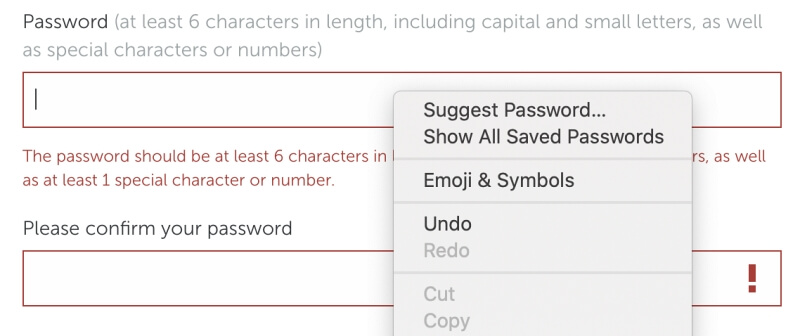
Uma senha de 15 caracteres será sugerida. Ela incluirá letras maiúsculas e minúsculas, números e outros caracteres.
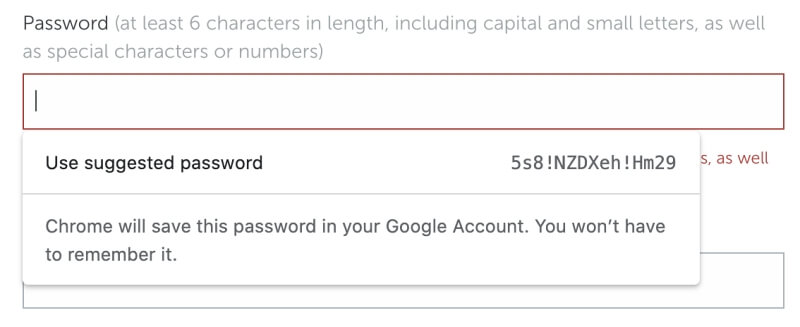
As senhas geradas são fortes, mas não configuráveis. Muitos outros gerentes de senhas permitem que você escolha quanto tempo a senha é, e os tipos de caracteres que estão incluídos.
4. preencherá automaticamente os formulários da Web
O Google oferece para armazenar mais do que apenas senhas. Ele também pode armazenar outras informações privadas e usá-las para ajudá-lo no preenchimento de formulários da web. Essas informações incluem:
- formas de pagamento
- endereços e muito mais
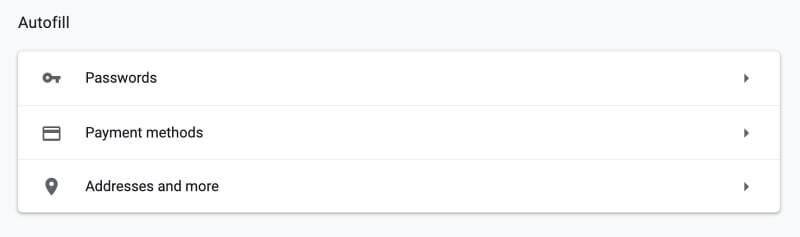
Você pode armazenar endereços que serão usados no preenchimento de informações de remessa ou faturamento, por exemplo.
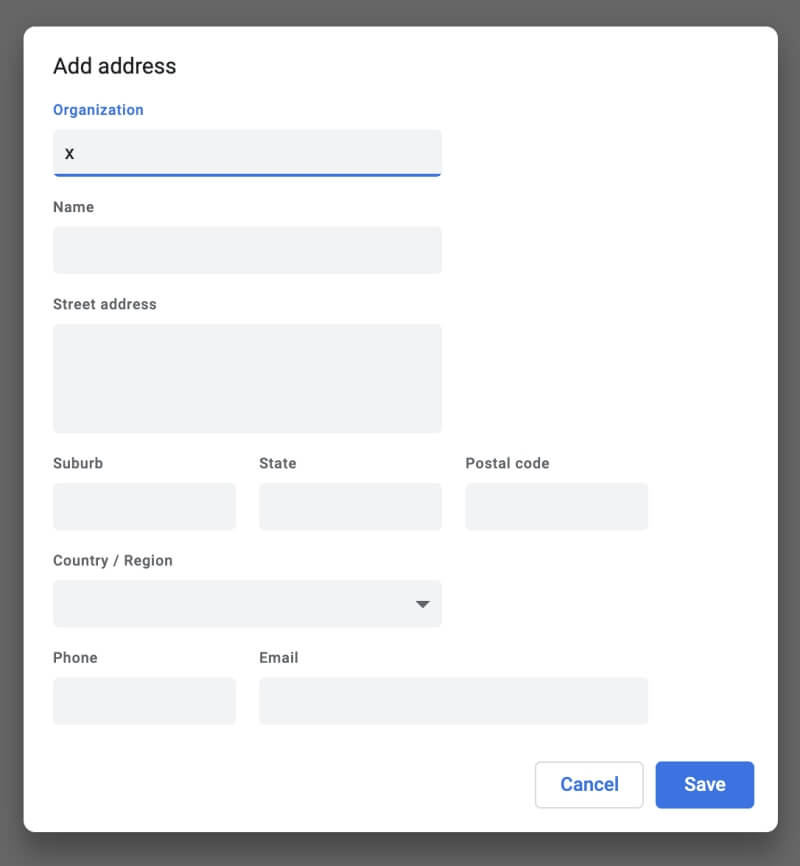
E você pode ter em mãos os detalhes dos cartões de crédito que serão automaticamente preenchidos quando fizer compras on-line.
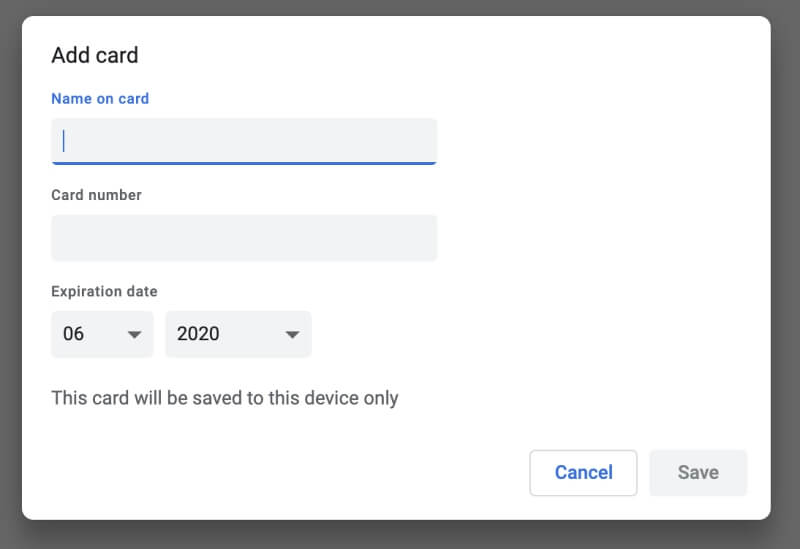
O Google Password Manager é seguro?
O Google Password Manager parece útil, mas será seguro? Não é como colocar todos os seus ovos no mesmo cesto? Se um hacker tivesse acesso, eles obteriam todos eles. Felizmente, o Google toma precauções de segurança significativas.
Criptografa as suas senhas
Em primeiro lugar, encripta as suas palavras-passe para que os outros não as possam ler sem conhecer a sua. O Google utiliza o cofre de palavras-passe do seu sistema operativo para o fazer:
- Mac: Porta-Chaves
- Windows: API de proteção de dados do Windows
- Linux: Carteira no KDE, Chaveiro Gnome no Gnome
Por padrão, suas senhas só serão armazenadas em seu computador. Se você sincronizar suas senhas entre dispositivos, elas serão armazenadas na nuvem em sua conta do Google.
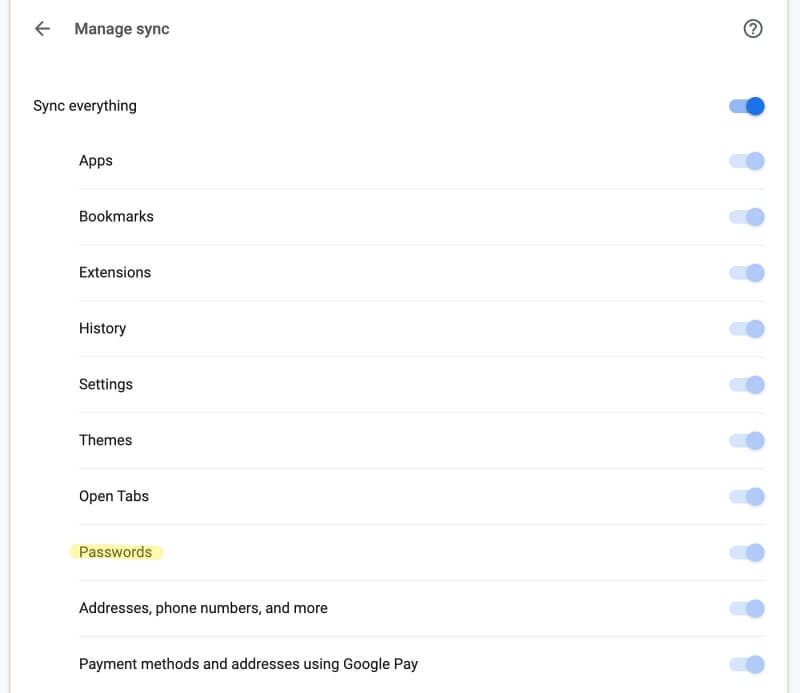
Aqui, o Google oferece a opção de usar uma frase-chave para criptografá-la, para que nem mesmo o Google tenha acesso a elas. Recomendo vivamente que você use essa opção. Toda vez que você fizer login a partir de um novo aparelho, precisará digitar a frase-chave.
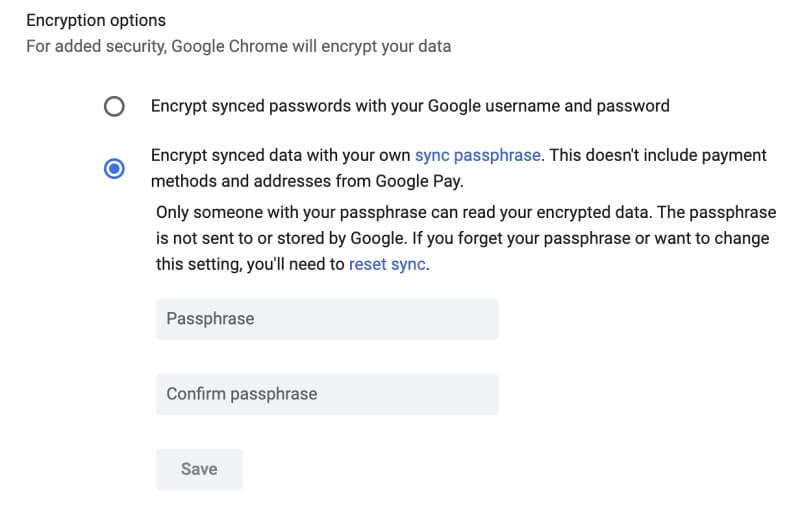
Vai Alertá-lo para Senhas de Problemas
Muitas vezes, os problemas de segurança não são culpa do software, mas do usuário. Eles podem ter escolhido uma senha fácil de adivinhar ou usar a mesma senha em mais de um site. Outras vezes, a ameaça de segurança é devido ao site de terceiros ser invadido. Sua senha pode estar comprometida, e você deve alterá-la imediatamente.
O Google irá verificar problemas como este com o seu recurso de verificação de senha.
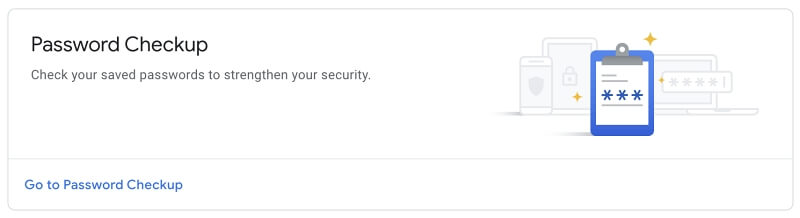
A minha conta teste contém 31 palavras-passe. O Google identificou vários problemas com elas.
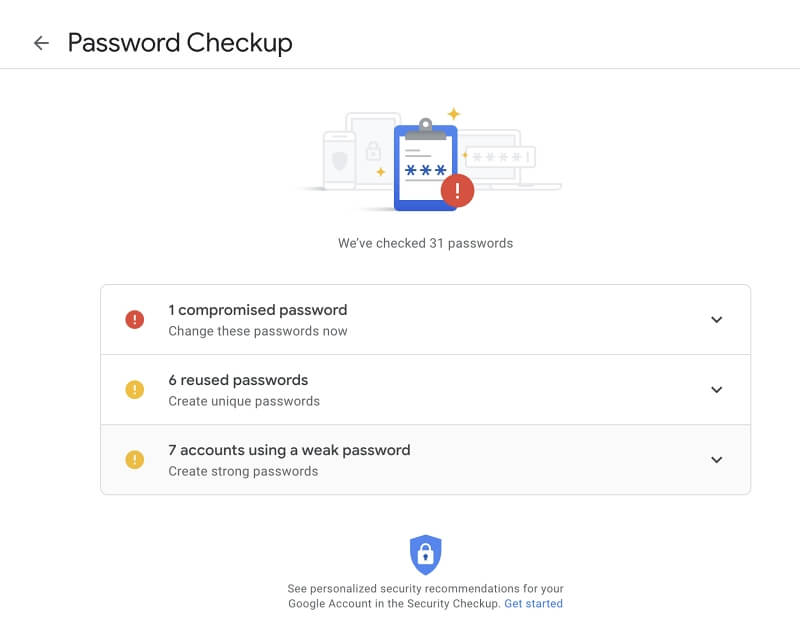
Uma das minhas senhas pertenceu a um site que foi invadido. Eu mudei a senha.
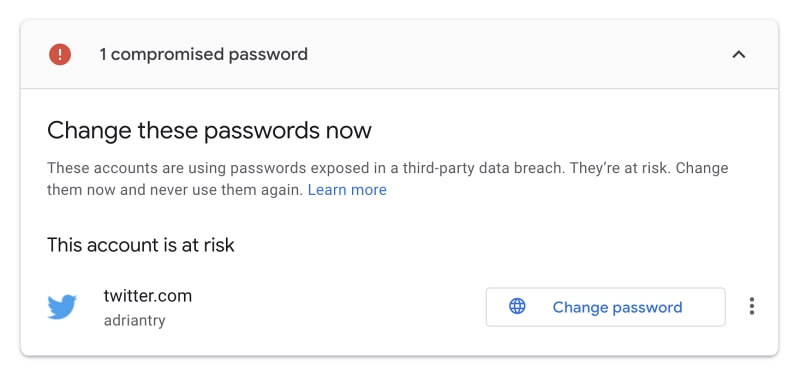
Outras senhas não são suficientemente fortes ou são usadas em mais de um site. Eu atualizei essas senhas também.
10 Alternativas ao Google Password Manager
Se você for vendido sobre os benefícios de usar software para lembrar suas senhas, O Google Password Manager não é a sua única opção Uma gama de alternativas comerciais e de código aberto está disponível, o que pode oferecer várias vantagens:
- Você não está preso ao uso de um único navegador web
- Você pode configurar melhor as senhas que são geradas
- Você tem acesso a opções de segurança mais avançadas
- Você pode compartilhar suas senhas com outros de forma segura
- Você pode armazenar com segurança documentos sensíveis e outras informações
Aqui estão dez das melhores alternativas:
1. LastPass

O LastPass tem um excelente plano gratuito que oferece mais funcionalidades do que o Google Password Manager. Funciona em todas as principais plataformas desktop e móveis e com uma vasta gama de navegadores web. O aplicativo permite que você compartilhe senhas de forma segura e as alterará automaticamente quando necessário. Finalmente, ele armazena informações confidenciais e documentos privados de forma segura.
A empresa também oferece um plano Premium de $36/ano ($48/ano para famílias) com maior segurança, compartilhamento e opções de armazenamento.
2. Dashlane
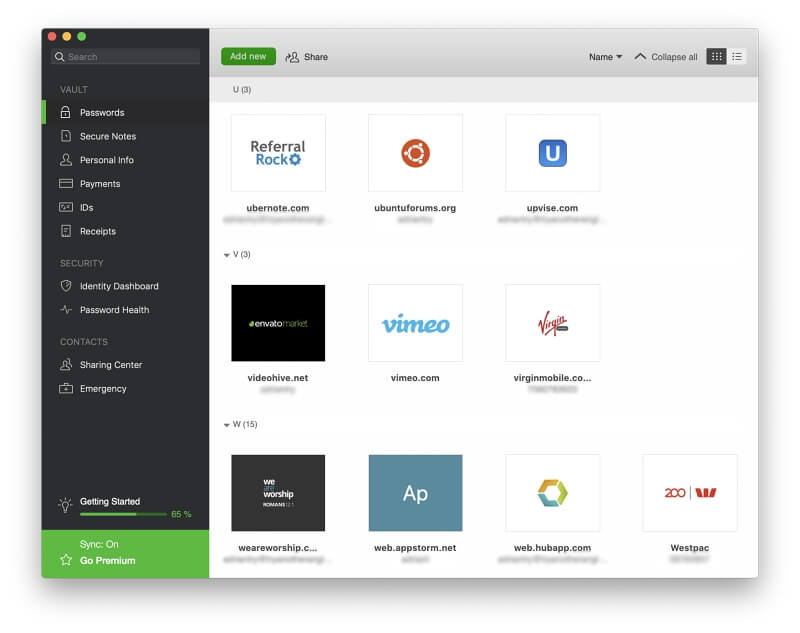
Dashlane é um gerenciador de senhas premium e o ganhador do nosso melhor gerenciador de senhas. Uma licença pessoal custa em torno de $40/ano. Ela oferece as mesmas características do LastPass, mas as estende e oferece uma interface mais suave.
O aplicativo está disponível na maioria das plataformas populares, é altamente configurável e é o único gerenciador de senhas a incluir uma VPN básica.
3. 1Senha
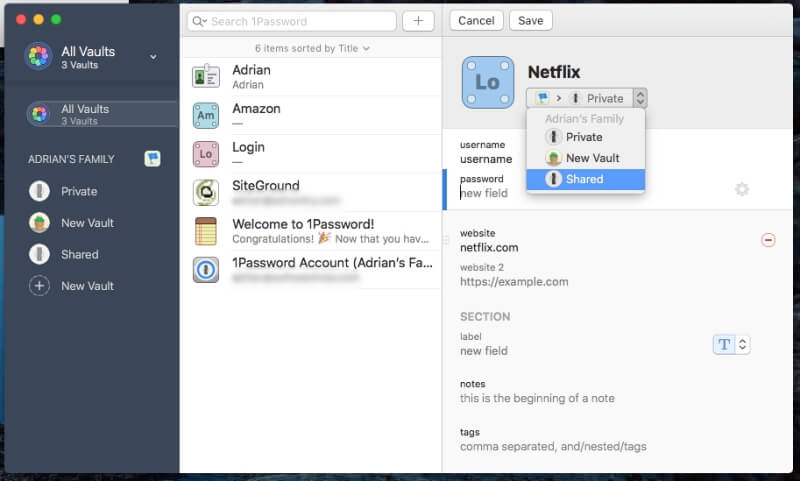
1Password é outro aplicativo popular e completo semelhante ao LastPass e Dashlane. Custa $35.88/ano ($59.88/ano para famílias). Como o Google Password Manager, ele pede que você digite uma chave secreta sempre que você usá-la em um novo aparelho.
4. administrador da senha do mantenedor
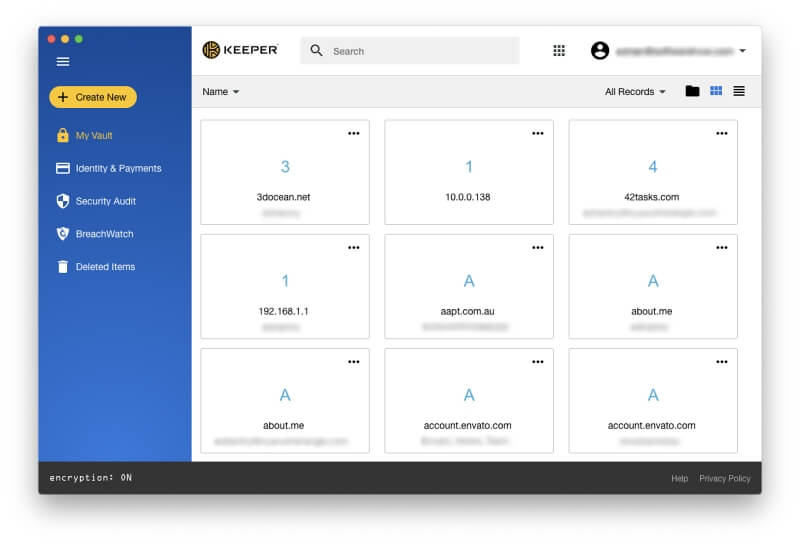
O Keeper Password Manager ($29,99/ano) começa com um plano básico e acessível que custa $29,99/ano. Você pode escolher funcionalidades adicionais assinando serviços opcionais pagos. Estes incluem armazenamento seguro de arquivos, proteção da web escura e chat seguro - mas o preço combinado se soma rapidamente.
5. RoboForm
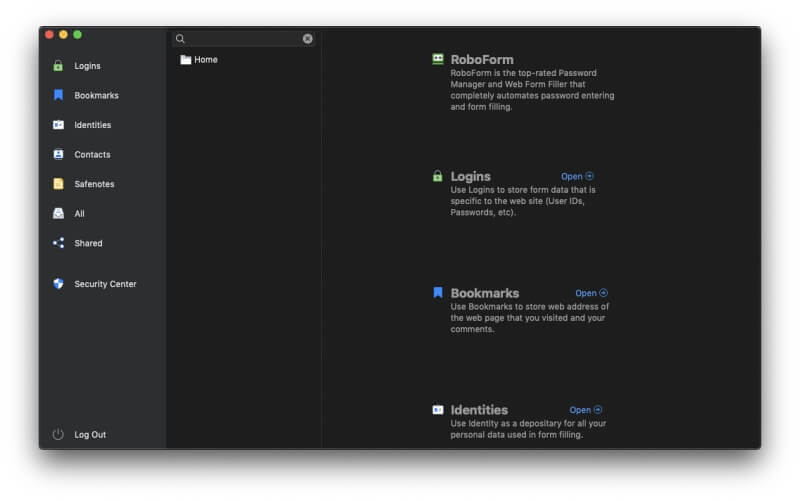
O Roboform custa $23,88/ano e já existe há duas décadas. Os aplicativos desktop parecem um pouco datados, e a interface web é somente leitura. No entanto, é completo, e os usuários de longo prazo parecem satisfeitos com ele.
6. McAfee True Key
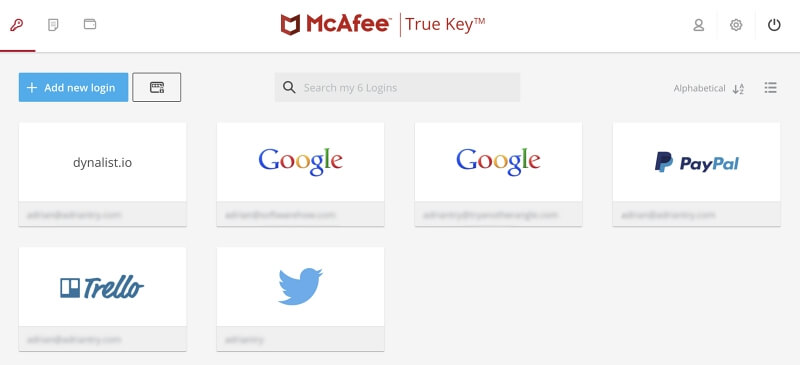
O McAfee True Key é um aplicativo mais simples, com menos recursos, visando simplicidade e facilidade de uso. Ele implementa bem esses recursos básicos e é relativamente barato, a US$19,99/ano. Mas não irá compartilhar ou auditar suas senhas, preencher formulários da Web ou armazenar documentos.
7. Abine Blur
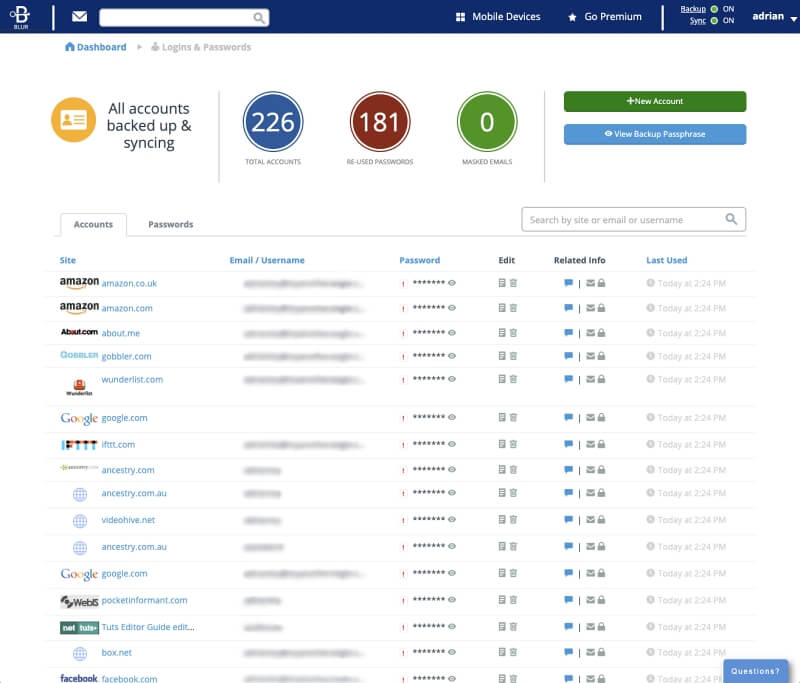
Abine Blur é um pacote de privacidade e segurança com um gerenciador de senhas, bloqueador de anúncios e máscara de informações pessoais, mantendo seu endereço de e-mail real, número de telefone e números de cartão de crédito privados. Custa $39/ano, embora alguns recursos não estejam disponíveis fora dos Estados Unidos.
8. KeePass
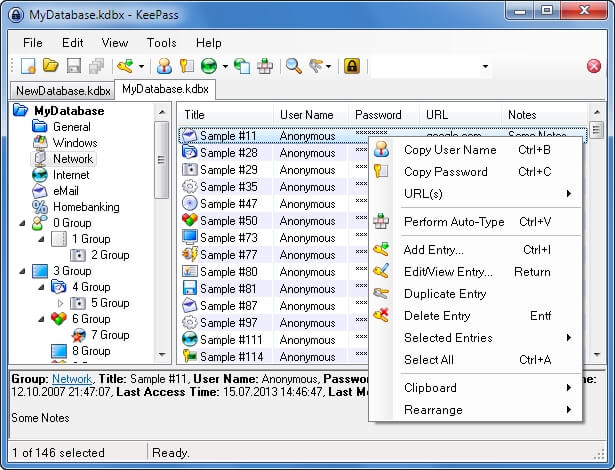
KeePass é possivelmente o gestor de senhas mais seguro que existe atualmente. É recomendado por várias agências de segurança européias e é um dos aplicativos mais auditados da nossa lista. É um aplicativo gratuito e de código aberto e armazena suas senhas localmente no seu disco rígido.
No entanto, a sincronização da senha não está disponível, e o aplicativo é bastante datado e difícil de usar. Nós discutimos mais sobre o KeePass aqui, e também o comparamos em detalhes com o LastPass.
9. senha adesiva
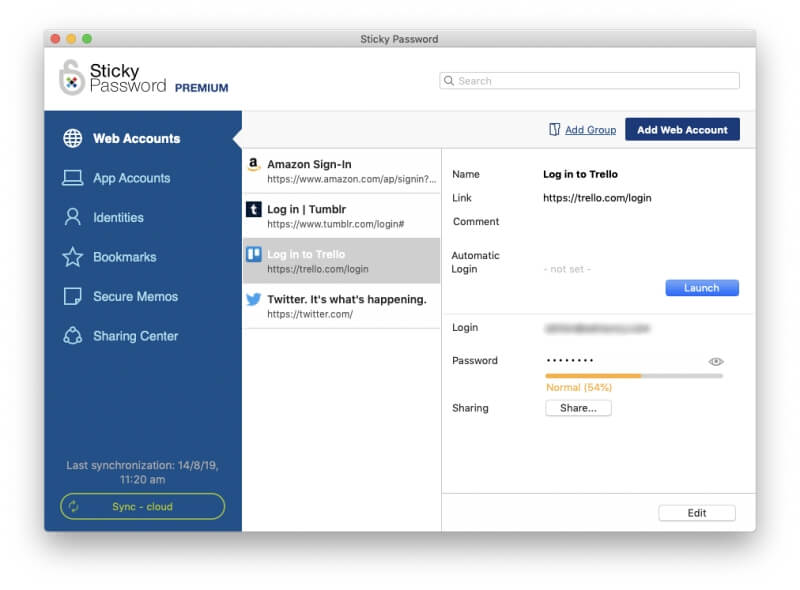
Sticky Password também dá a opção de armazenar suas senhas em seu disco rígido e pode sincronizá-las através de sua rede local em vez da nuvem. Custa $29,99/ano, embora uma assinatura vitalícia esteja disponível por $199,99.
10. Bitwarden
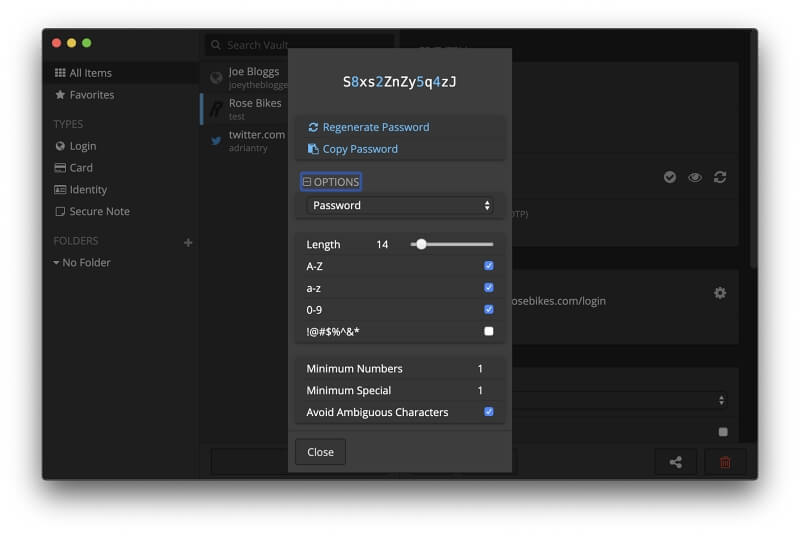
Bitwarden é outro gerenciador de senhas gratuito e de código aberto. Ele tem um ótimo conjunto de recursos e é muito mais fácil de usar que o KeePass. Ele permite que você hospede seu próprio cofre de senhas e o sincronize pela internet usando a infra-estrutura do Docker. Nós o comparamos em detalhes com o LastPass aqui.
Então, o que você deve fazer?
O Google Chrome é um navegador web altamente popular que oferece um gerenciador de senhas funcional e seguro. Se você é um usuário do Chrome e não precisa de senhas em nenhum outro lugar, você deve considerar usá-lo. É conveniente e gratuito. Se você planeja sincronizar suas senhas entre dispositivos, certifique-se de tirar proveito da opção de senha mais segura mencionada acima.
No entanto, o Google Password Manager não é de forma alguma o único gerenciador de senhas disponível. Você pode querer considerar uma das alternativas listadas acima se usar outros navegadores da web, quiser algo mais configurável ou apreciar mais opções de segurança. Alguns dos concorrentes oferecem maior funcionalidade, incluindo a capacidade de compartilhar senhas de forma segura e armazenar documentos confidenciais.
Os melhores destes são Dashlane, LastPass e 1Password. Dashlane oferece maior polimento e uma interface mais consistente entre plataformas. LastPass oferece muitas das mesmas funcionalidades gratuitamente e tem o plano gratuito mais versátil de qualquer gerenciador de senhas.
Então, o que deve fazer? A forma mais fácil para os utilizadores do Chrome começarem a utilizar o Google Password Manager para guardar e preencher as suas palavras-passe. Se quiser saber mais sobre as outras aplicações, consulte a nossa lista dos melhores gestores de palavras-passe para Mac (estas aplicações também funcionam no Windows), iOS e Android, bem como as análises individuais a que fizemos a ligação acima.
Depois de fazer uma escolha, comprometa-se a usá-la e pare de tentar lembrar suas senhas. Certifique-se de usar o aplicativo com segurança. Escolha uma senha mestra forte ou uma senha e aproveite os recursos de segurança disponíveis. Finalmente, certifique-se de criar uma senha forte e única para cada site.

